在使用电脑的过程中,我们有时需要重新安装系统,但是重装后的系统需要重新激活。本文将以Windows系统为例,详细介绍如何通过重装系统来激活系统,让您轻松解决激活问题。
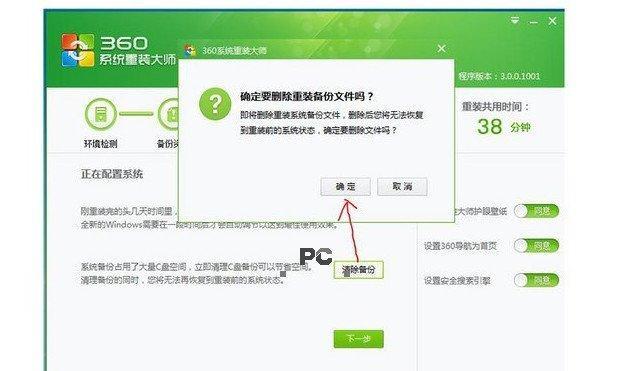
备份重要数据:保证数据安全,避免因重装系统导致数据丢失。
我们需要备份重要的文件、照片、文档等数据到外部存储设备,例如U盘或移动硬盘,以免在重装系统时丢失。可以将这些数据复制到外部存储设备上,并确认复制的数据完整无误。
下载系统镜像:获取安装系统所需的镜像文件。
在进行重装系统之前,我们需要从官方网站或其他可信来源下载合适的系统镜像文件。确保下载的镜像文件与您当前使用的系统版本一致,并保证其来源可靠。
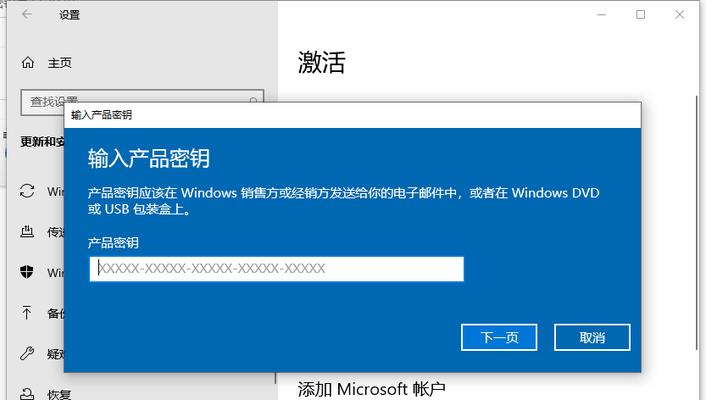
制作启动盘:准备可引导安装的启动盘。
利用制作工具,如Windows官方提供的“媒体创作工具”,将下载好的系统镜像文件制作成可引导安装的启动盘,如U盘或DVD。这样,我们就能通过启动盘来安装新系统。
进入BIOS设置:调整计算机启动方式。
在重启计算机时,按下特定的按键(通常是Delete或F2键)进入计算机的BIOS设置界面。在BIOS设置中,找到“Boot”选项,并将启动顺序调整为从外部设备(如U盘)启动。
安装新系统:按照引导进行系统安装。
将制作好的启动盘插入计算机,并根据屏幕上的提示,按照引导进行新系统的安装。选择安装语言、分区磁盘、系统版本等选项,并同意相关协议。
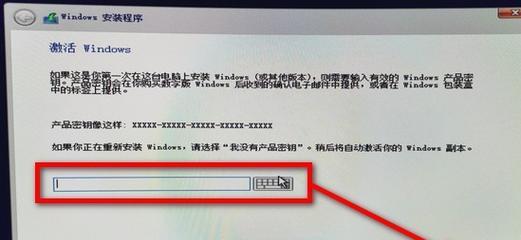
激活系统:选择合适的激活方式进行激活。
在安装完系统后,我们需要根据自己的激活方式选择合适的激活方法。可以选择使用产品密钥、数字许可证、通过电话激活或在线激活等方式进行系统激活。
输入产品密钥:使用产品密钥激活系统。
如果您购买了正版的Windows系统,并拥有有效的产品密钥,您可以在系统设置中输入产品密钥来激活系统。在激活选项中选择“输入产品密钥”,并按照提示输入正确的密钥。
联机激活:通过网络激活系统。
对于某些版本的Windows系统,您可以选择联机激活,即通过互联网连接来激活系统。在激活选项中选择“联机激活”,确保计算机已连接到可用的网络,并等待系统自动完成激活过程。
电话激活:通过电话方式进行系统激活。
如果您无法通过其他方式激活系统,您可以尝试使用电话激活。在激活选项中选择“电话激活”,按照屏幕上的提示拨打指定的电话号码,并根据自动语音导航完成激活过程。
等待激活成功:耐心等待系统激活完成。
无论您选择哪种激活方式,都需要耐心等待系统进行激活。在等待过程中,请确保计算机与互联网的连接稳定,并不要关闭相关窗口,直到系统成功激活。
安装驱动程序:安装计算机硬件所需的驱动程序。
在系统激活完成后,我们需要安装计算机硬件所需的驱动程序。可以通过设备管理器或计算机厂商提供的驱动光盘或官方网站下载对应的驱动程序进行安装。
更新系统:下载并安装最新的系统更新。
为了提高系统的安全性和稳定性,我们需要下载并安装最新的系统更新。在“设置”中找到“更新和安全”选项,点击“检查更新”按钮,系统将自动下载并安装最新的更新文件。
恢复个人数据:将之前备份的数据导入新系统。
在重新安装系统后,我们可以将之前备份的个人数据导入到新系统中。通过外部存储设备将备份的文件复制到计算机中,或使用Windows的“恢复”功能来恢复个人文件。
安装常用软件:根据需求安装常用的软件程序。
根据个人需求,我们可以安装一些常用的软件程序,如浏览器、办公套件、杀毒软件等。可以从官方网站下载并安装这些软件,并确保从可信源获取。
掌握重装系统激活技巧,轻松激活您的Windows系统。
通过本文介绍的重装系统激活教程,您已经掌握了重装系统并激活系统的步骤和方法。无论是使用产品密钥、联机激活还是电话激活,您都可以根据自己的需求选择合适的方式来激活系统,保证系统正常运行。请谨记备份数据、下载系统镜像、制作启动盘等重要步骤,并根据提示进行操作,相信您能轻松解决系统激活问题。


